Configuración del Detector de Eventos de SAP¶
Introducción¶
Durante el proceso de instalación de SAP Event Listener, se le solicita que configure SAP Event Listener.
También puede volver a configurar SAP Event Listener después de que se complete el proceso de instalación. Al reconfigurar el servicio de escucha de eventos de SAP, se recomienda reiniciar el servicio después de la configuración (consulte Reiniciar el servicio de escucha de eventos de SAP en Instalación de SAP Event Listener).
Estas actividades relacionadas con la configuración de SAP Event Listener se detallan en esta página:
- Acceso a la configuración del detector de eventos de SAP
- Ingresar entrada en la configuración del detector de eventos de SAP
- Agregar el puerto de puerta de enlace al archivo de servicios
- Probando la conexión y verificando que el servicio se está ejecutando
Como se describe más adelante en esta página, al configurar SAP Event Listener por primera vez, aún no podrá completar la parte de Detalles del evento de la configuración. En su lugar, puede dejar esta parte de la configuración vacía hasta que haya obtenido la entrada necesaria para este campo. La entrada necesaria se genera como se describe en Creación de una operación de evento de SAP IDoc y obtención de detalles del evento en Configuración y uso de SAP Event Listener Design Studio.
Para conocer el orden recomendado de todos los pasos necesarios para configurar y utilizar SAP Event Listener, consulte la Guía de inicio rápido de SAP Event Listener.
Acceso a la Configuración del Detector de Eventos de SAP¶
El método por el que accede a la configuración de SAP Event Listener depende de si SAP Event Listener está instalado en Windows o Linux. Como los campos de configuración son similares tanto para Windows como Linux, se describen juntos en la siguiente sección, Ingreso de entrada en la configuración del detector de eventos de SAP.
Windows¶
La configuración de SAP Event Listener se realiza a través de la pantalla de configuración de SAP Event Listener.
Para volver a la pantalla de configuración después de la configuración inicial, use el menú de inicio de Windows para ubicar Jitterbit SAP Event Listener y seleccione Configure Jitterbit SAP Listener:
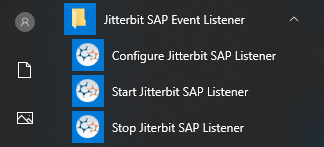
Se muestra la pantalla Configuraciones de eventos de SAP:
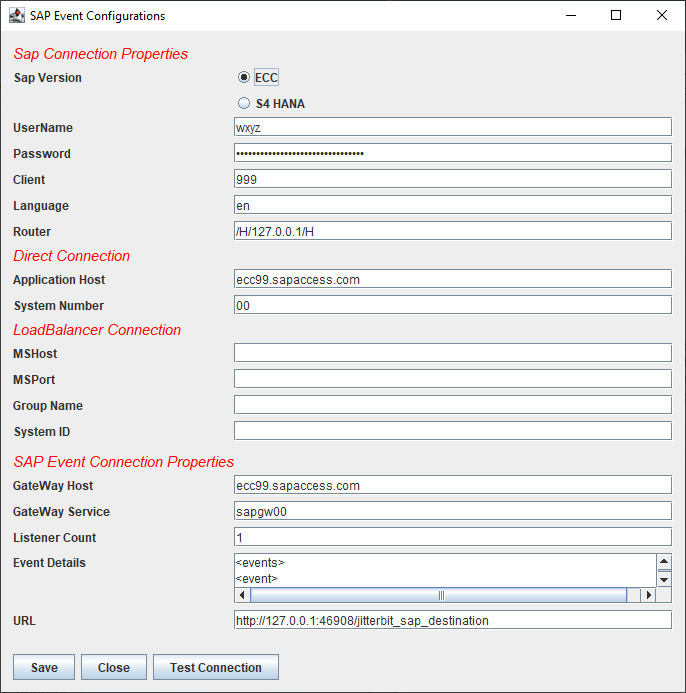
Como alternativa a ingresar la configuración gráficamente, puede editar manualmente el archivo de configuración de SAP Event Listener en esta ubicación:
C:\ProgramData\JitterbitSAPEventListener\conf\sapeventconfig.xml
Linux¶
La configuración de SAP Event Listener mediante una conexión directa se realiza mediante la ejecución de un secuencia de comandos de shell en la línea de comandos. Cambie los directorios a la ubicación adecuada y luego ejecute el secuencia de comandos:
# cd /opt/jitterbitsap/bin
# ./runconfig.sh
La secuencia de comandos recorre los campos de configuración inicial donde proporciona información para configurar SAP Event Listener:
*SAP Event Configurations*
Sap Connection Properties
UserName [] : wxyz
Password []:
Application Host [] : ecc99.sapaccess.com
System Number [] : 00
Client [] : 800
Language [es] : en
SAP Event Connection Properties
GateWay Host [] : ecc99.sapaccess.com
GateWay Service [] : sapgw00
Listener Count [1] : 1
URL [https://127.0.0.1:46908/jitterbit_sap_destination] : http://127.0.0.1:46908/jitterbit_sap_destination
Para configurar SAP Event Listener para usar una conexión de equilibrador de carga, debe editar manualmente el archivo de configuración de SAP Event Listener en esta ubicación:
/opt/jitterbitsap/data/JitterbitSAPEventListener/conf/sapeventconfig.xml
En el <connection> sección, agregue estas propiedades:
<eventconfiguration>
<connection>
. . .
<mshost></mshost>
<mspost></mspost>
<groupname></groupname>
<systemid></systemid>
</connection>
. . .
</eventconfiguration>
Introducción de Datos en la Configuración del Detector de Eventos de SAP¶
Esta sección proporciona definiciones de los campos de configuración de SAP Event Listener para Windows o Linux.
Propiedades de Conexión SAP¶
Estos campos se utilizan para proporcionar propiedades básicas del extremo de SAP:
- Versión de SAP: Seleccione ECC o S4 HANA como la versión del sistema SAP. Aunque esta configuración no está disponible en la versión de Linux, tanto ECC como S4 HANA son compatibles sin necesidad de especificar la versión.
- Nombre de usuario: Ingrese el nombre de usuario para el sistema SAP.
- Contraseña: Introduzca la contraseña del sistema SAP.
- Cliente: Ingrese el ID de cliente numérico asociado con el sistema SAP.
- Idioma: Ingrese el código de idioma para el idioma en el que se deben enviar los mensajes de SAP, como en para inglés.
- Enrutador: Si el sistema SAP está protegido por un firewall, ingrese la cadena del enrutador requerida para conectarse a él. Esta configuración no es compatible con la versión de Linux.
Conexión Directa¶
Complete estos campos si el extremo de SAP tiene una conexión de servidor directa. Dado que solo se pueden configurar ajustes para una conexión directa o una conexión de equilibrador de carga, estos campos no se utilizan si los campos se enumeran en Conexión del equilibrador de carga a continuación también se completan.
-
Host de la aplicación: Ingrese el nombre de alojar del servidor de la aplicación SAP.
-
Número de sistema: Introduzca el número de sistema SAP.
Conexión del Equilibrador de Carga¶
Proporcione valores para estos campos si el extremo de SAP procesa las solicitudes a través de un balanceador de carga. Dado que solo se pueden configurar ajustes para una conexión de dirección o una conexión de equilibrador de carga, estos campos no se utilizan si los campos enumerados en Conexión directa arriba también están completos.
Nota
Para Linux, los valores para estos campos deben definirse manualmente en el archivo de configuración de Linux SAP Event Listener en lugar de a través del secuencia de comandos de configuración, como se describe en la sección anterior.
-
MSHost: Ingrese el nombre de alojar del servidor de mensajes de SAP.
-
MSPort: Introduzca el puerto del servidor de mensajes de SAP.
-
Nombre del grupo: Ingrese el nombre del grupo SAP de los servidores de aplicaciones.
-
ID del sistema: Introduzca el ID del sistema SAP.
Propiedades de Conexión de Eventos de SAP¶
Estos campos se utilizan para configurar la conexión de SAP Event Listener:
-
Puerta de enlace Host: Ingrese el alojar de la puerta de enlace.
-
Servicio de puerta de enlace: Introduzca el servicio de puerta de enlace.
-
Recuento de escuchas: Ingrese la cantidad de subprocesos de escucha que desea ejecutar como parte de este servicio de escucha, según sus requisitos de rendimiento. El valor predeterminado es
1. -
Detalles del evento: Ingrese los detalles de cada evento IDoc (tRFC y qRFC). Tenga en cuenta, dependiendo de si está utilizando la versión de Windows o Linux de SAP Event Listener:
-
Windows: Durante la configuración inicial de SAP Event Listener, puede dejar Detalles del evento vacío si aún no ha generado estos detalles.
-
Linux: Durante la configuración inicial de SAP Event Listener, el secuencia de comandos de shell no le solicita que proporcione los detalles del evento. En su lugar, una vez que haya generado los detalles del evento, debe agregarlos manualmente al archivo XML de configuración, ubicado en:
/opt/jitterbitsap/data/JitterbitSAPEventListener/conf/sapeventconfig.xml
Estos detalles deben generarse para cada operación de evento de SAP IDoc creada en Harmony Design Studio. Después de completar Crear una operación de evento de SAP IDoc y obtener detalles del evento en Configuración y uso de SAP Event Listener Design Studio, ingrese los detalles de cada evento IDoc aquí. Al ingresar los detalles, tenga en cuenta:
-
Toda la entrada de este campo debe estar encerrada dentro de un conjunto de
<events>y</events>Etiquetas XML. -
Dentro de ese conjunto externo de etiquetas, cada evento debe encerrarse dentro de un conjunto de
<event>y</event>Etiquetas XML. -
Puede ingresar eventos tRFC y qRFC.
Por ejemplo:
<events> <event> <program_id>JITTERBIT</program_id> <idoctype>DEBMAS06</idoctype> <rfctype>tRFC</rfctype> <environment_id>447551</environment_id> <operation_guid>ec557feb-b220-400e-9987-fe5d063b7057</operation_guid> </event> <event> <program_id>JITTERBIT</program_id> <idoctype>MATMAS05</idoctype> <rfctype>qRFC</rfctype> <environment_id>447551</environment_id> <operation_guid>bd557feb-b220-400e-9987-fe5d063b7066</operation_guid> </event> </events>Consejo
Si agrega detalles de eventos después de la configuración inicial, reinicie SAP Event Listener para que los cambios de configuración surtan efecto (consulte Reiniciar el servicio SAP Event Listener en Instalación de SAP Event Listener).
Precaución
El campo Detalles del evento actualmente tiene este problema conocido:
-
SAP Event Listener: la interfaz de usuario de configuración de Windows no se puede abrir
-
Resumen: Al intentar abrir la configuración de Windows SAP Event Listener a través de la interfaz de usuario, se produce una excepción.
-
Información adicional: Este problema ocurre cuando una configuración guardada previamente que incluye el conjunto externo requerido de
<events>y</events>Desde entonces, las etiquetas en el campo Detalles del evento se han guardado sin darse cuenta sin esas etiquetas. -
Recuperación: Edite manualmente el archivo de configuración en
C:\ProgramData\JitterbitSAPEventListener\conf\sapeventconfig.xmlpara reemplazar las etiquetas externas requeridas. La interfaz de usuario de configuración de Windows se puede volver a abrir. -
URL: La URL de SAP Event Listener rellenada previamente. Si sigue nuestra recomendación de instalar SAP Event Listener en cada Agente Privado en un Grupo de Agentes Privados, no es necesario modificar la entrada en este campo. Si instala SAP Event Listener en una máquina diferente de aquella en la que está instalado Agente Privado, comuníquese con Soporte de Jitterbit.
-
Consejo
Para solucionar problemas temporales en ambientes que no son de producción, puede ingresar intencionalmente una URL no válida en la configuración. Esto hará que SAP Event Listener no pueda enviar la carga útil al agente y, en su lugar, escribir la carga útil en el registro de operación.
-
Adición del Puerto de Puerta de Enlace al Archivo de Servicios¶
En cada máquina donde está instalado SAP Event Listener, el puerto de la puerta de enlace de SAP debe estar presente en el sistema operativo. services archivo. Si utiliza el puerto de puerta de enlace de SAP predeterminado (3300), el puerto puede o no estar ya presente en el services archivo.
El services El archivo se encuentra en estas rutas de directorio:
- Windows:
C:\Windows\System32\drivers\etc\services - Linux:
/etc/services
Los puertos de SAP comienzan con 31, 32 o 33, seguidos de un número de sistema de dos dígitos.
El puerto de puerta de enlace de SAP predeterminado comienza con 33, seguido de 00 como número de puerta de enlace. Es decir, el puerto de puerta de enlace de SAP predeterminado es 3300. Si está presente, el puerto de puerta de enlace de SAP predeterminado se representa en el services archivo por esta entrada:
sapgw00 3300/tcp
Si la entrada del puerto de la puerta de enlace predeterminada no se encuentra en el services archivo, o si el puerto de la puerta de enlace es diferente del predeterminado, debe agregarlo al services archivo. Por ejemplo, si el número de puerta de enlace es 17, agregue un puerto de puerta de enlace de 3317 al archivo de servicios:
sapgw17 3317/tcp
Después de agregar una entrada a la services archivo, reinicie el servicio de escucha de eventos de SAP como se describe en Reinicio del servicio de escucha de eventos de SAP en Instalación de SAP Event Listener.
Probar la Conexión y Verificar Que el Servicio Se Está Ejecutando¶
Después de confirmar que el puerto de la puerta de enlace se ha agregado al sistema operativo services archivo, realice una prueba de la conexión para validar la comunicación entrante con SAP y verifique que el servicio SAP Event Listener se esté ejecutando. El servicio debería estar ejecutándose incluso si la parte Detalles del evento de la configuración de SAP Event Listener aún no se ha completado.
Windows¶
En Windows, en la pantalla de configuración de SAP Event Listener, haga clic en el botón Probar conexión. Un cuadro de diálogo debe indicar que la conexión fue exitosa:
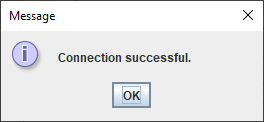
Verifique que el servicio Jitterbit SAP Event Listener se esté ejecutando en Servicios de Windows:
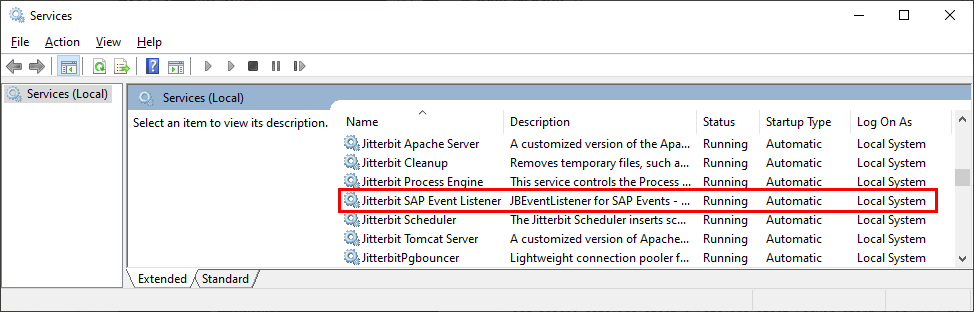
Linux¶
En Linux, probar la conexión es el último paso del secuencia de comandos de configuración. Cuando se le solicite probar la conexión, ingrese y:
Perform test connection [y/n]?y
Se muestra un resultado similar a este para una prueba de conexión exitosa:
KFile is ../data/JitterbitSAPEventListener/conf/.pk is exist false
. . .
Test connection to SAP is success.
Verifique que el servicio SAP Event Listener se esté ejecutando usando ps -ef:
# ps -ef | grep -v grep | grep 'jitterbitsap'
Se muestra una salida similar a esta:
Djava.util.logging.config.file=/opt/jitterbitsap/conf/logging.properties -Djava.util.logging.manager=org.apache.juli.ClassLoaderLogManager -Xms512m -Xmx1024m -Djava.endorsed.dirs= -classpath /opt/jitterbitsap/bin/bootstrap.jar:/opt/jitterbitsap/bin/tomcat-juli.jar -Dcatalina.base=/opt/jitterbitsap -Dcatalina.home=/opt/jitterbitsap -Djava.io.tmpdir=/opt/jitterbitsap/temp org.apache.catalina.startup.Bootstrap start
También puede identificar y solucionar problemas siguiendo el catalina.out archivo de registro:
# tail ../logs/catalina.out
Se muestra una salida similar a esta:
05-Feb-2021 22:18:13.534 INFO [localhost-startStop-1] org.apache.catalina.startup.HostConfig.deployDirectory Deploying web application directory [/opt/jitterbitsap/webapps/manager]
05-Feb-2021 22:18:13.561 INFO [localhost-startStop-1] org.apache.catalina.startup.HostConfig.deployDirectory Deployment of web application directory [/opt/jitterbitsap/webapps/manager] has finished in [27] ms
05-Feb-2021 22:18:13.562 INFO [localhost-startStop-1] org.apache.catalina.startup.HostConfig.deployDirectory Deploying web application directory [/opt/jitterbitsap/webapps/ROOT]
05-Feb-2021 22:18:13.572 INFO [localhost-startStop-1] org.apache.catalina.startup.HostConfig.deployDirectory Deployment of web application directory [/opt/jitterbitsap/webapps/RAÍZ] has finished in [10] ms
05-Feb-2021 22:18:13.572 INFO [localhost-startStop-1] org.apache.catalina.startup.HostConfig.deployDirectory Deploying web application directory [/opt/jitterbitsap/webapps/examples]
05-Feb-2021 22:18:13.750 INFO [localhost-startStop-1] org.apache.catalina.startup.HostConfig.deployDirectory Deployment of web application directory [/opt/jitterbitsap/webapps/ejemplos] has finished in [178] ms
05-Feb-2021 22:18:13.751 INFO [localhost-startStop-1] org.apache.catalina.startup.HostConfig.deployDirectory Deploying web application directory [/opt/jitterbitsap/webapps/host-manager]
05-Feb-2021 22:18:13.762 INFO [localhost-startStop-1] org.apache.catalina.startup.HostConfig.deployDirectory Deployment of web application directory [/opt/jitterbitsap/webapps/administrador de host] has finished in [11] ms
05-Feb-2021 22:18:13.766 INFO [principal] org.apache.coyote.AbstractProtocol.start Starting ProtocolHandler ["http-nio-8080"]
05-Feb-2021 22:18:13.787 INFO [principal] org.apache.catalina.startup.Catalina.start Server startup in 1647 ms